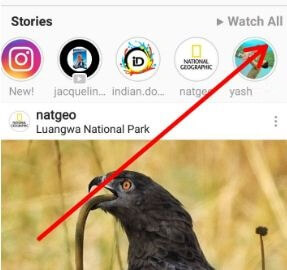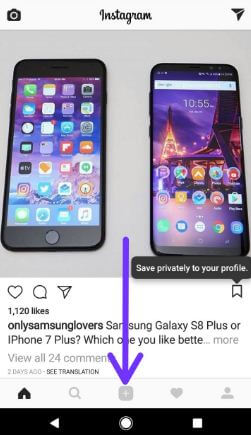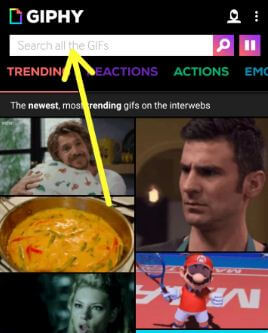FacebookにInstagramストーリーを自動的に投稿する方法
Instagramの写真とビデオのストーリーをFacebookに自動的に共有したいですか? AndroidデバイスのFacebookでInstagramのストーリーを自動的に共有する方法は次のとおりです。デフォルトではオフになっています Facebookにあなたのストーリーを共有する あなたのAndroidまたはiPhoneデバイスのオプション。このオプションを有効にすると、Instagramアカウントにアップロードした写真やビデオがFacebookアカウントに自動的に共有されます。
Instagramのストーリーを誰かに見せたくない場合は、 Instagramでストーリーを隠す あなたが望む特定の人々から。また、自動的に 写真やビデオを保存する アーカイブに保存されているので、デバイスに保存しなくてもいつでも簡単にアクセスできます。以下に示すステップバイステップのプロセスに従って、FacebookでInstagramのストーリーを自動的に共有します。
- 共有写真を保存する方法InstagramストーリーAndroid
- AndroidデバイスでInstagramのライブストーリーに友達を追加する方法
- InstagramのライブビデオをAndroidに保存する方法
FacebookのAndroid携帯でInstagramのストーリーを自動的に共有する方法
最新のInstagramアプリをお持ちの場合は、Androidデバイスで以下の設定を適用できます。
2020年にAndroidでInstagramストーリーをFacebookストーリーにリンクする方法
ステップ1: あなたの中で歌う Instagramアカウント あなたのAndroid携帯電話で。

ステップ2: をタップします プロフィールアイコン 右下隅にあります。
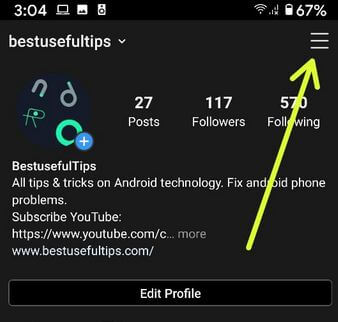
ステップ3: タップ 3本の水平線 右上隅にあります。

ステップ4: 選択 設定 ページの終わりに。
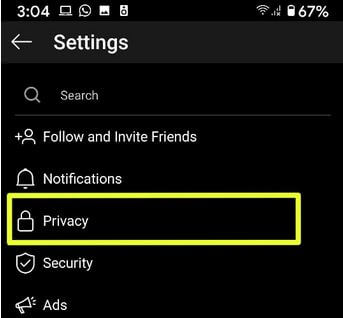
ステップ5: タップ プライバシー.
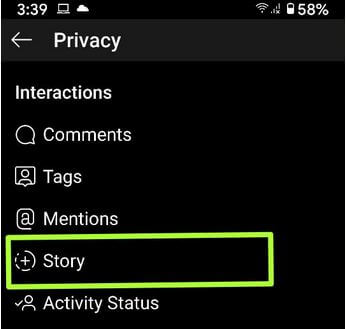
ステップ6: タップ 物語 相互作用セクションの下。

ステップ7: オンに切り替えます Facebookにあなたのストーリーを共有する ページの最後で切り替えます。
Androidフォンの使用(古いInstagramバージョン)
InstagramアカウントをFacebook、Twitter、Tumblr、その他のソーシャルメディアサイトにリンクして、InstagramのストーリーをFacebookに自動的に投稿できます。与えられた完全なプロセスの下をチェックしてください。
ステップ1: サインインする AndroidまたはiOSデバイスのInstagramアカウント。
ステップ2: をタップします プロフィールアイコン 画面の右下隅にあります。

ステップ3: タップ 3本の水平線 右上隅にあります。

ステップ4: 選択する 設定 ページの終わりに。

ステップ5: 下にスクロールしてタップします ストーリーコントロール プライバシーとセキュリティのセクションの下。

ページの最後まで下にスクロールすると、ストーリーをFacebookに共有するオプションが表示されます。デフォルトでは、Androidフォンまたはタブレットデバイスのトグルボタンはオフになっています。
ステップ6: 「Facebookにあなたのストーリーを共有する」

ステップ7: Facebookアカウントにログインします Instagramに接続します。
画面にポップアップメッセージが表示されます。Facebookアカウントにアクセスしますか。
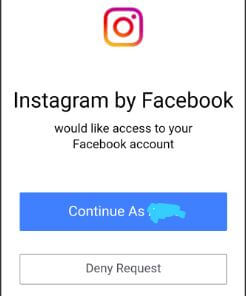
ステップ8: から選ぶ 継続する アカウントにアクセスする場合または 拒否 リクエストをキャンセルします。

ステップ9: あなたが見ることができます トグルをオンにしました AndroidデバイスのInstagramアプリでFacebookにストーリーを共有します。
Instagramのストーリーを自動的に共有するようになりましたAndroid携帯電話またはタブレットデバイス上のFacebook。 InstagramのストーリーをFacebookのストーリーと共有したくない場合は、以下の設定を使用してアカウントのリンクを解除してください。
- AndroidでFacebookのチャット履歴全体を削除する方法
- Instagramリンクを共有する方法FacebookAndroid
FacebookAndroidからInstagramアカウントのリンクを解除する方法
ステップ1: 上記の方法に従ってください ステップ1から4 あなたのAndroidデバイスで。

ステップ2: [プライバシーとセキュリティ]セクションまで下にスクロールして、[ リンクされたアカウント。
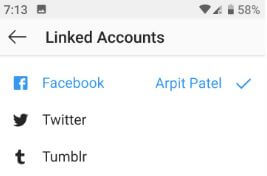
ステップ3: タップ ソーシャルメディア アカウントのリンクを解除するサイト。

ステップ4: タップ リンク解除 画面の中央下にあります。
AndroidフォンまたはタブレットデバイスでFacebookへの投稿の共有を有効/無効にすることもできます。
ステップ5: タップ はい、リンクを解除します。
これで、Instagramストーリー(写真とビデオ)はFacebookアカウントを表示できなくなります。
以上です。これにより、FacebookでInstagramのストーリーを自動的に共有する方法が明確になることを願っています。ご不明な点がございましたら、下のコメント欄にご記入ください。他の人と共有することを忘れないでください。